SmartPay P20 konfigurieren
Um mit der primasello Registrierkasse auch Kartenzahlungen zu akzeptieren, kann das primasello SmartPay P20 verwendet werden. Wie das Terminal an die Kasse angeschlossen werden kann, wird im Abschnitt Produkte beschrieben. In diesem Kapitel wird gezeigt, wie die Zahlungsart für das SmartPay P20 konfiguriert und Kartenzahlungen akzeptiert werden können.
Lizenzschlüssel
Für die Verwendung des SmartPay P20 Terminals ist eine Lizenz notwendig. Wie diese aktiviert werden kann, wird im Kapitel Aktivierung eines Zusatzmoduls beschrieben.
Voraussetzungen
Damit das SmartPay P20 verwendet werden kann, sind folgende Voraussetzungen notwendig:
primasello Registrierkasse (X- oder A-Serie)
Internetzugang (für Kasse und Terminal)
Vertragsabschluss mit Hobex
Terminal-ID
SmartPay mit Zahlungsart verbinden
Beim Erstellen oder Bearbeiten von Zahlungsarten öffnet sich ein neues Fenster mit den Details zur Zahlungsart. In der untersten Zeile befindet sich das Feld "Schnittstelle". Wenn kein Kartenterminal bei der Zahlungsart hinterlegt ist, wird der Text <Keine Schnittstelle definiert> angezeigt.
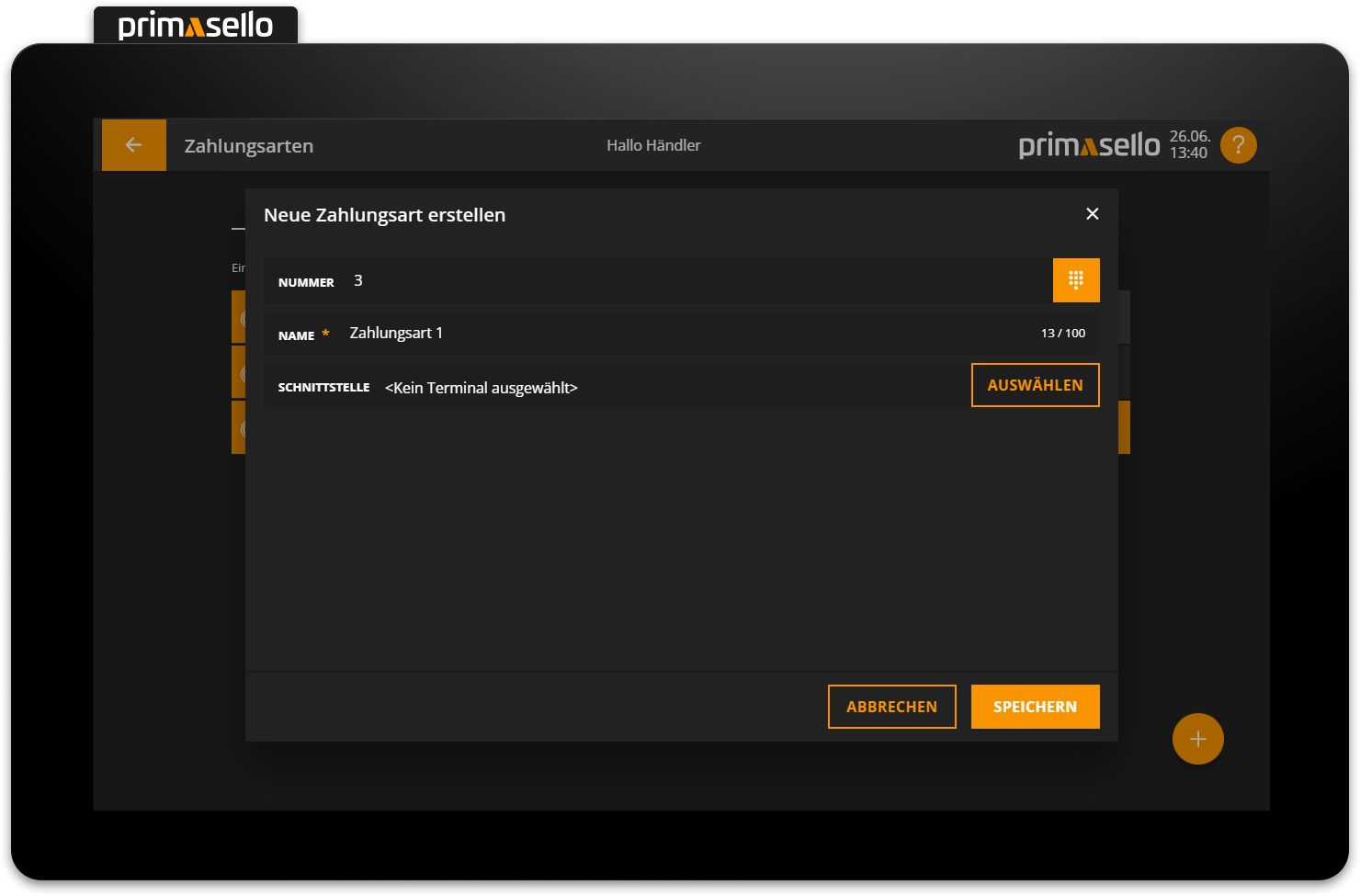
Am Ende der Zeile befindet sich die Taste "Hinzufügen". Wird diese gedrückt öffnet sich ein Fenster mit den Informationen zur primasello SmartPay P20 Zahlungsart.
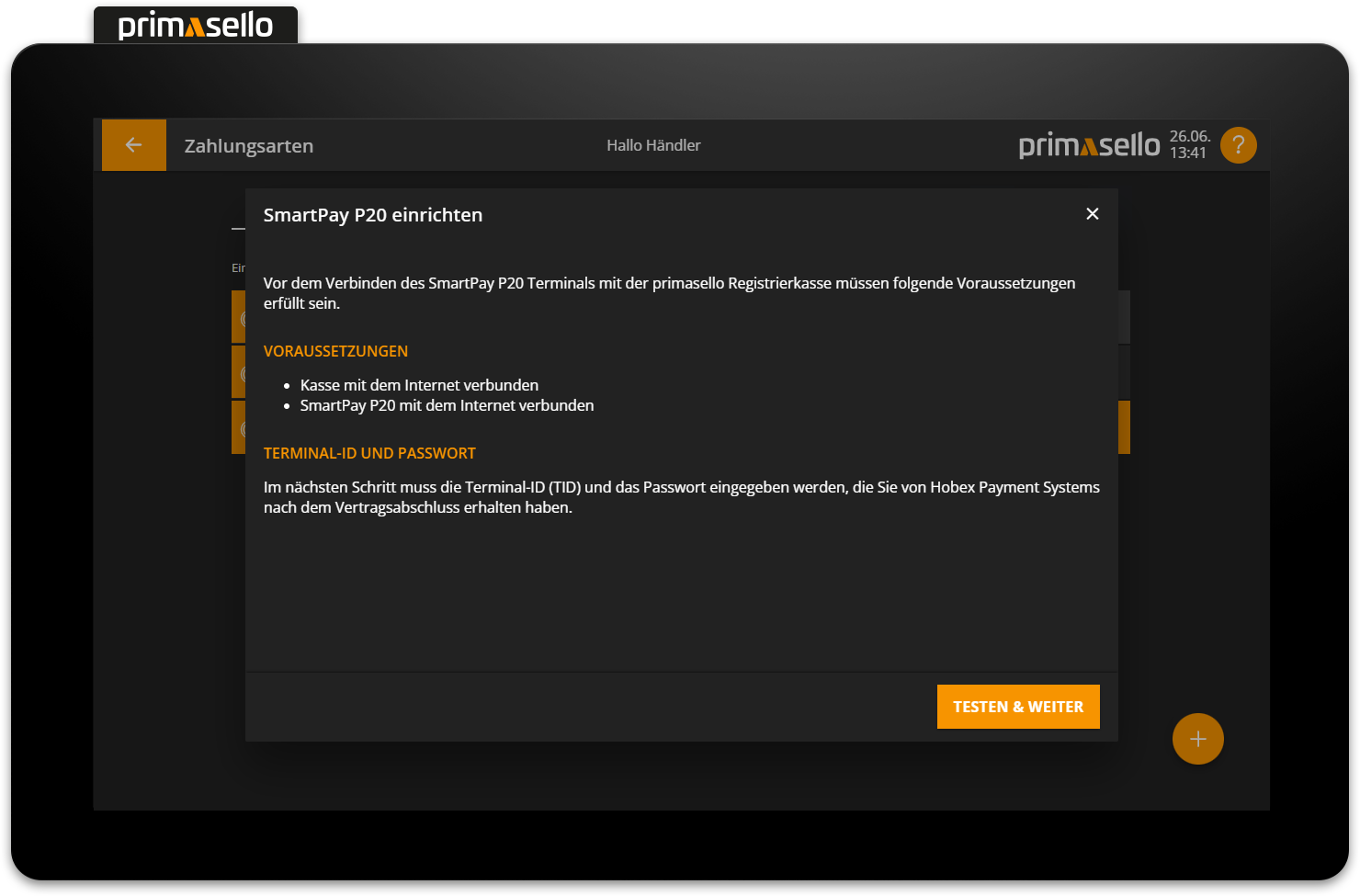
Durch Drücken der orangen "Weiter"-Taste im rechten unteren Eck gelangt man Zur Eingabe der 8-stelligen Terminal-ID und dem Passwort.
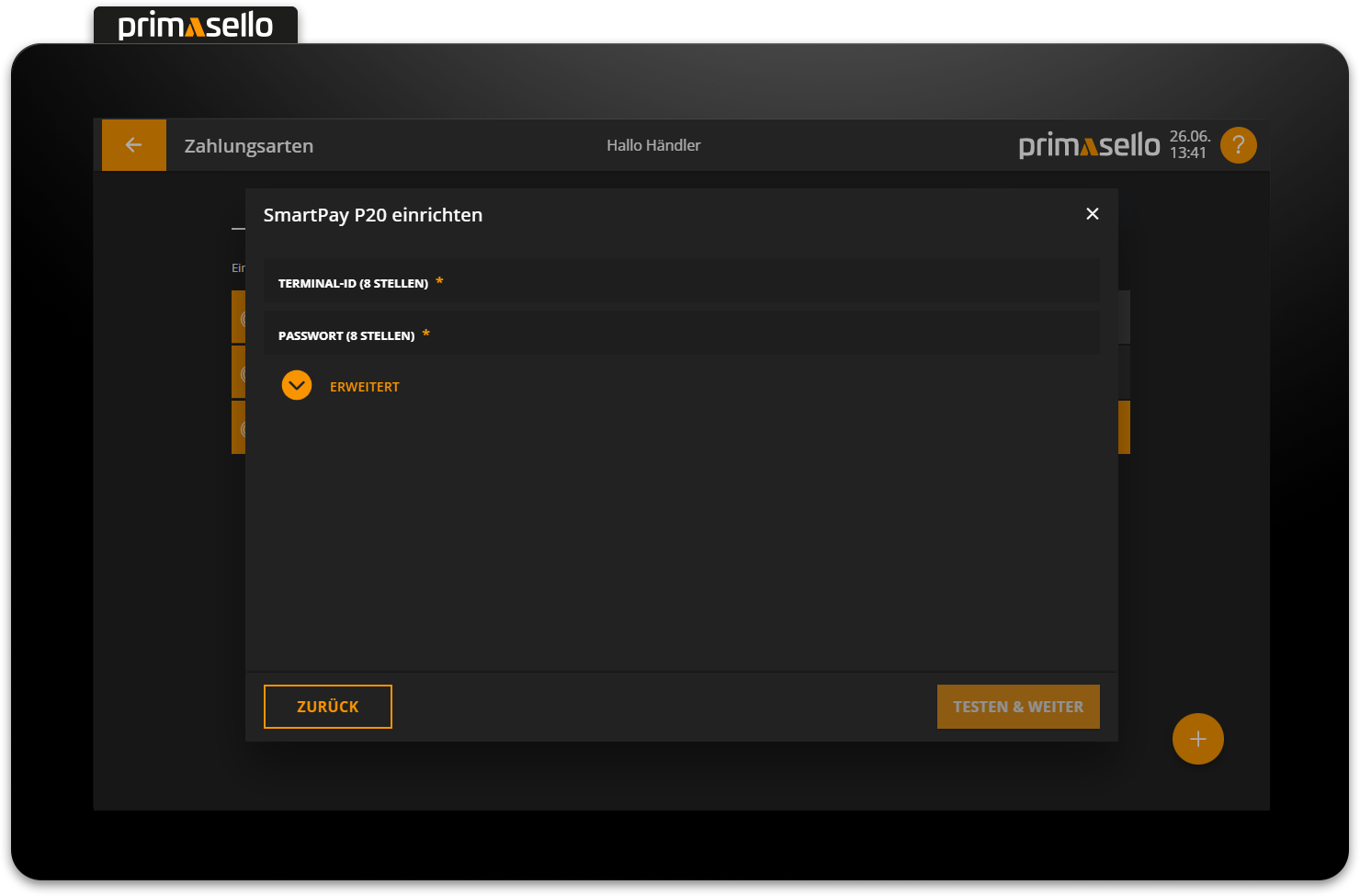
Klicken sie ein mal auf auf den orangen Pfeil neben "Erweitert". Es öffnen sich weitere Zeilen in denen Sie nichts selbst verändern müssen, außer es steht unter "Port" nicht Nummer "9990", dann ändern Sie diese auf "9990".
Terminal-ID
Die Terminal-ID und das Passwort haben Sie nach dem Vertragsabschluss mit dem Zahlungsanbieter Hobex erhalten.
Durch Drücken der orangen "Weiter"-Taste im rechten unteren Eck, wird anschließend die Verbindung zwischen SmartPay Terminal und Registrierkasse hergestellt. Bei erfolgreicher Diagnose erscheint eine Erfolgsnachricht und die Verbindung wird durch Drücken der "Übernehmen"-Taste gespeichert.
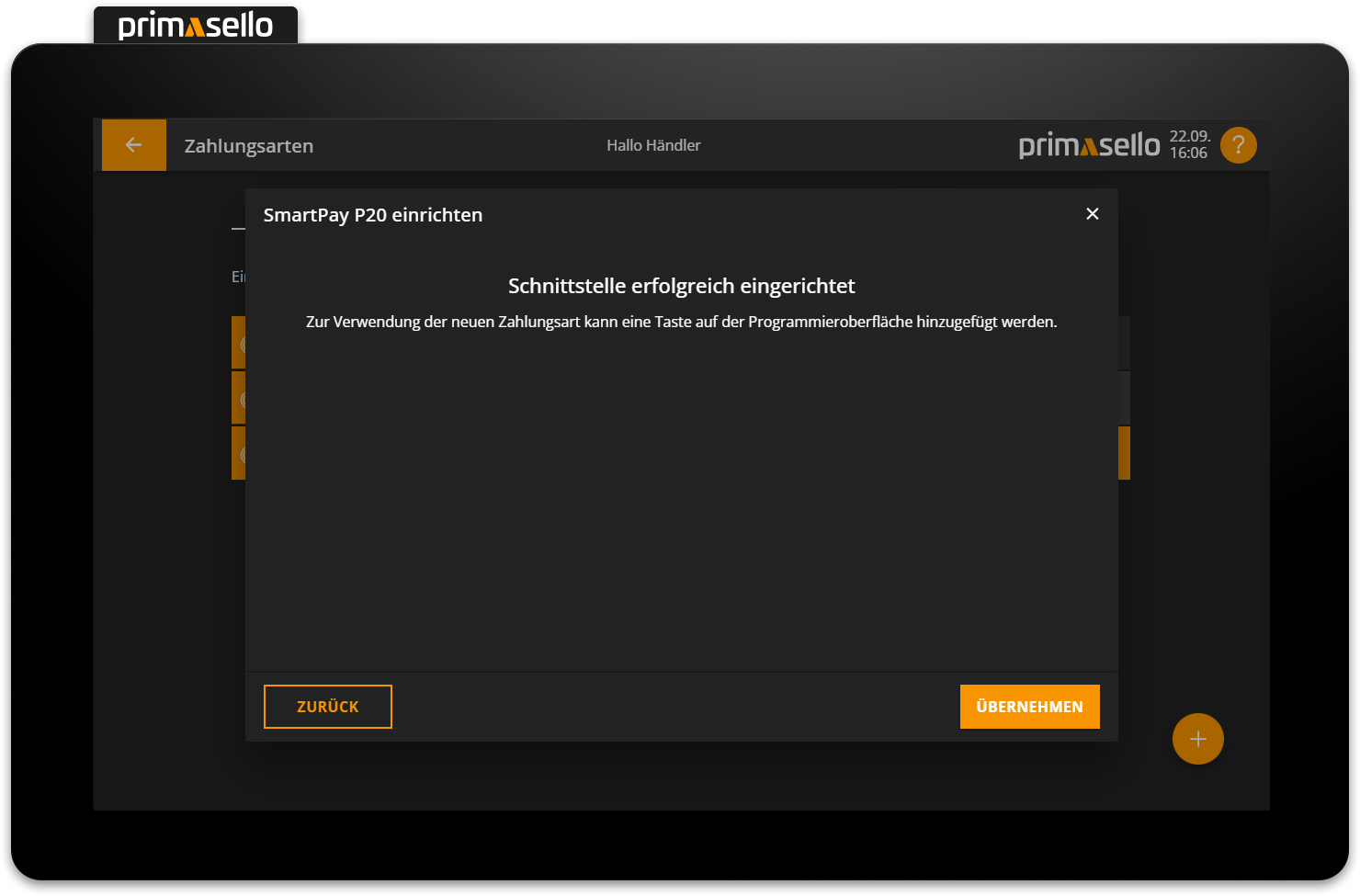
Um die Konfiguration abzuschließen muss die Zahlungsart gespeichert werden.
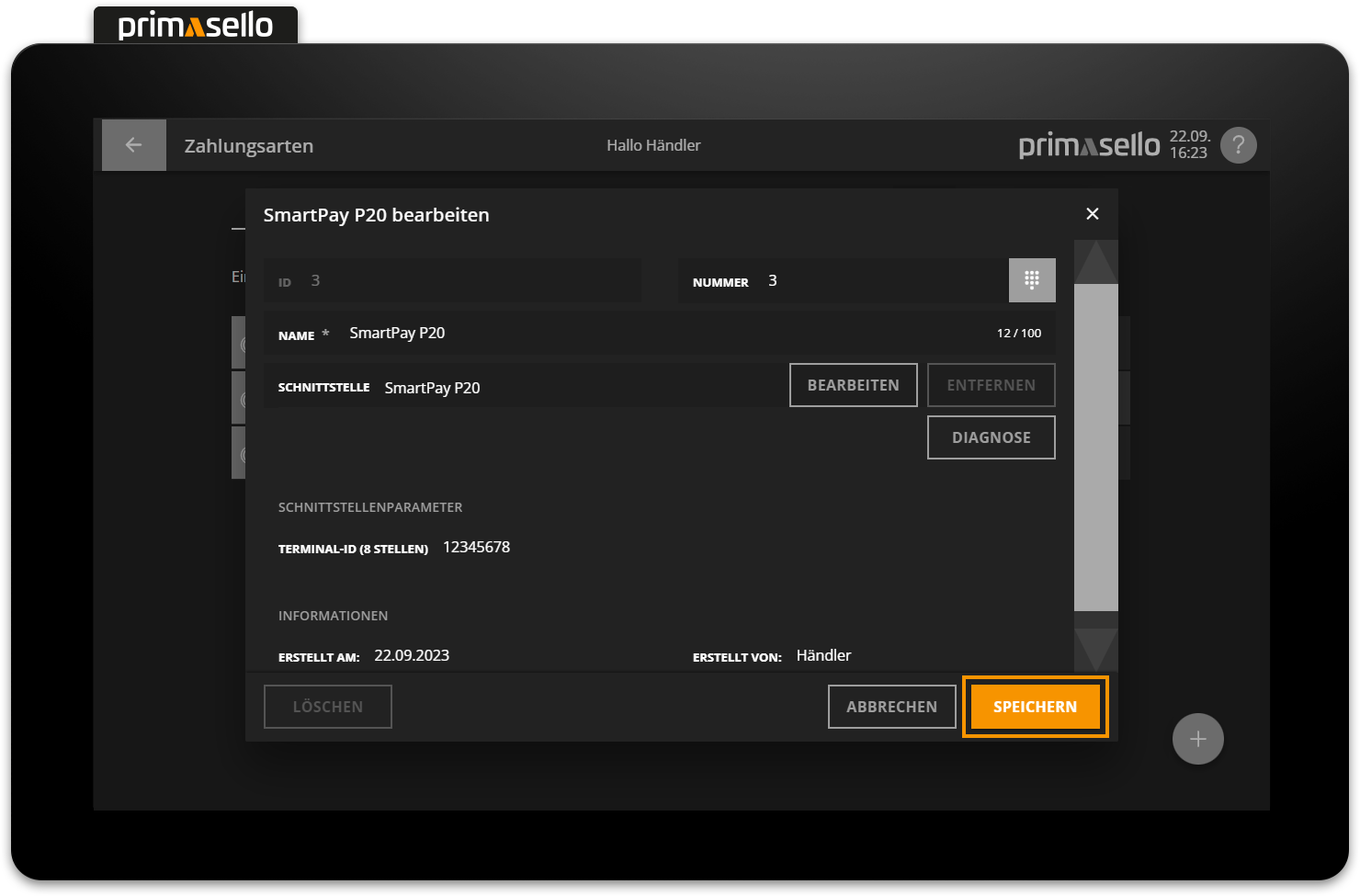
Taste für die Zahlungsart
Wurde für das SmartPay P20 eine neue Zahlungsart erstellt, muss zuerst eine Taste in der Programmieroberfläche platziert werden, um diese anschließend auch benutzen zu können.
SmartPay bearbeiten
Ist das SmartPay P20 bei einer Zahlungsart hinterlegt, wird im Feld "Schnittstelle" der Text "SmartPay P20" angezeigt. Um die Konfiguration des Smartpay Terminals zu bearbeiten, kann am Ende der Zeile auf die orange "Bearbeiten"-Taste gedrückt werden. Es öffnet sich ein neues Fenster mit den Einstellungen zum Terminal.
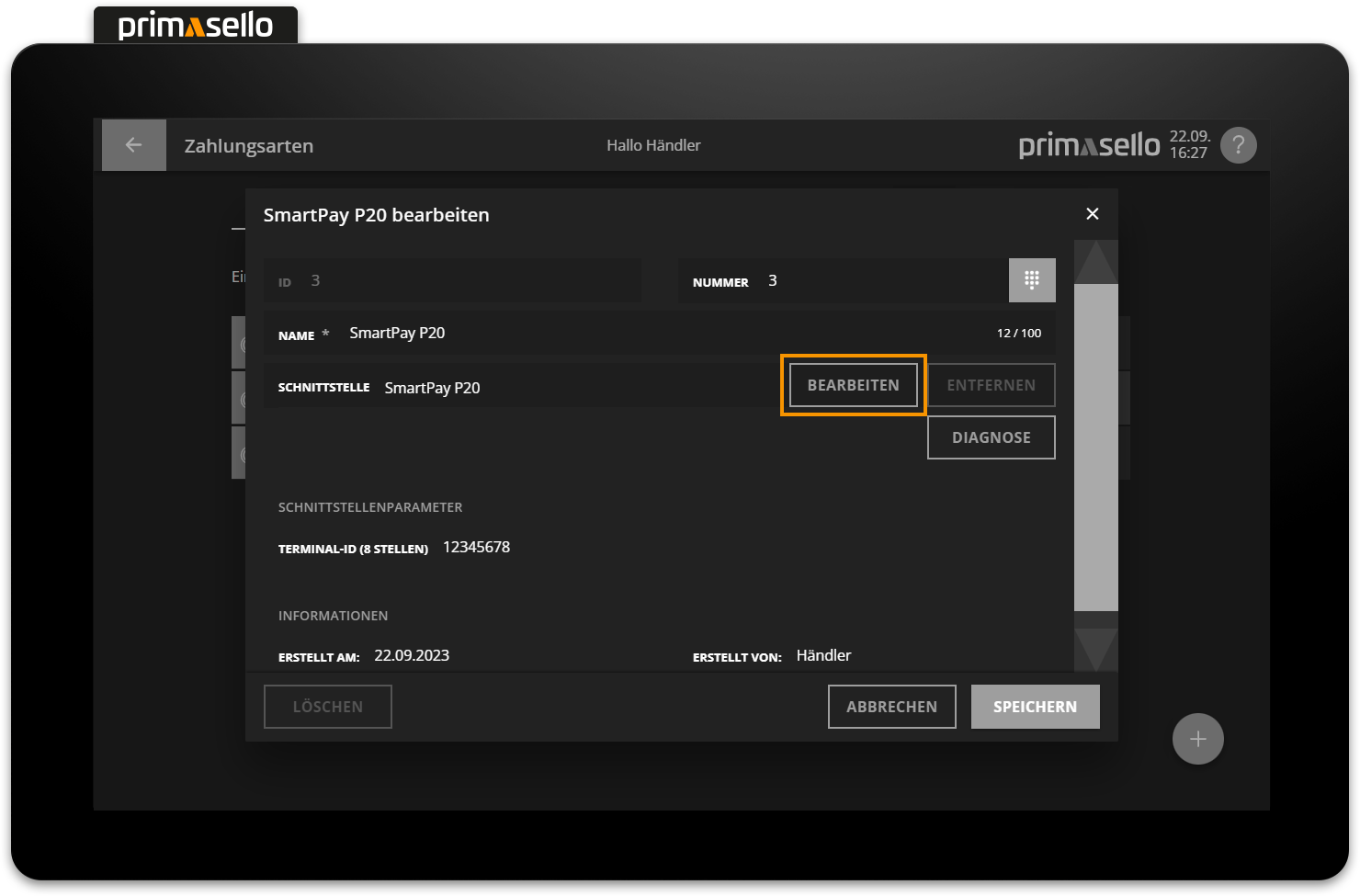
Verbindung testen
Unter der Zeile "Schnittstelle" befindet sich die orange "Diagnose"-Taste. Mit ihrer Hilfe kann die Verbindung zwischen SmartPay Terminal und primasello Registrierkasse jederzeit überprüft werden. Die Diagnose sollte vor allem nach Änderungen an der Zahlungsart, der Internetverbindung oder am Terminal durchgeführt werden.
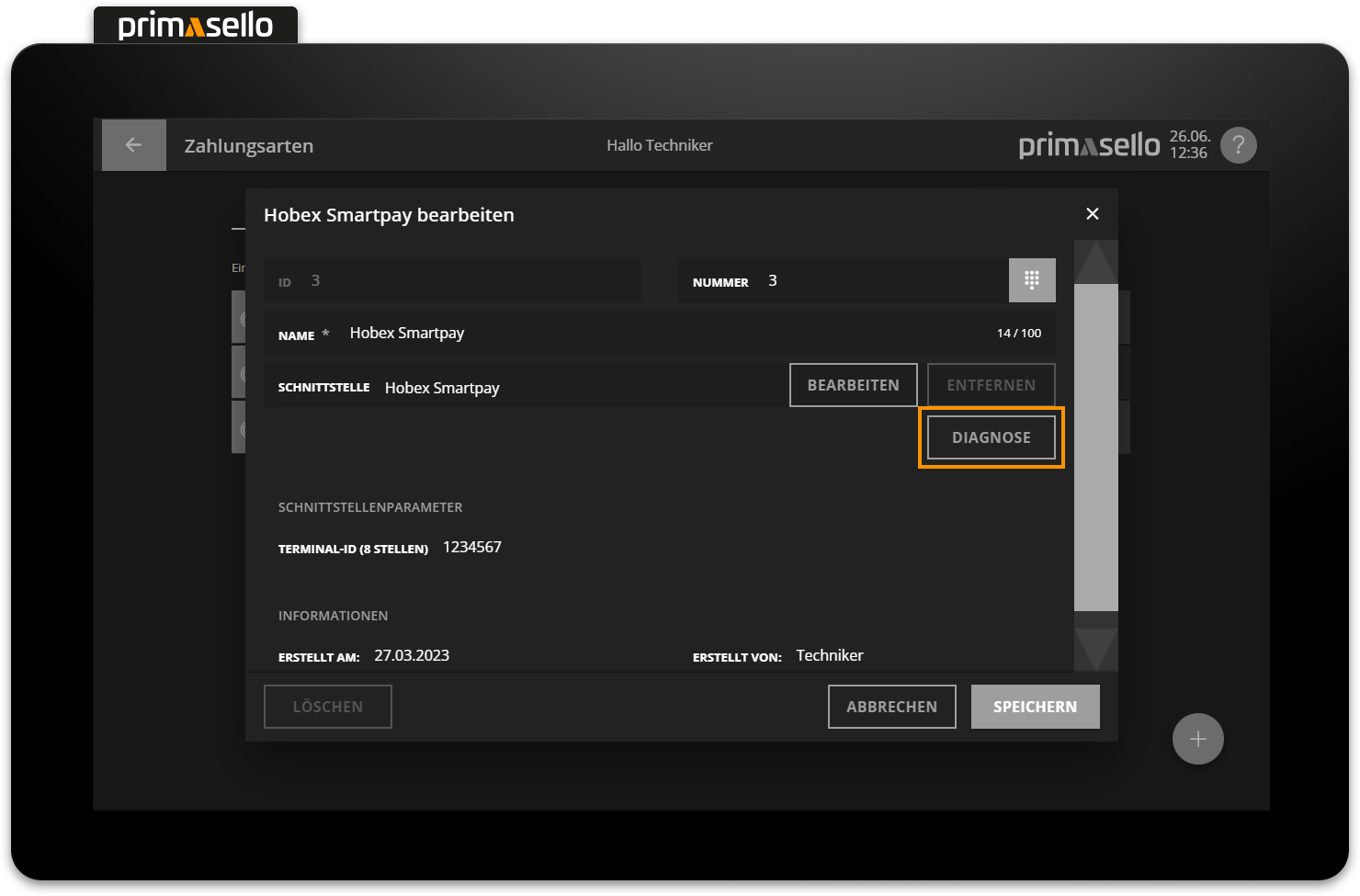
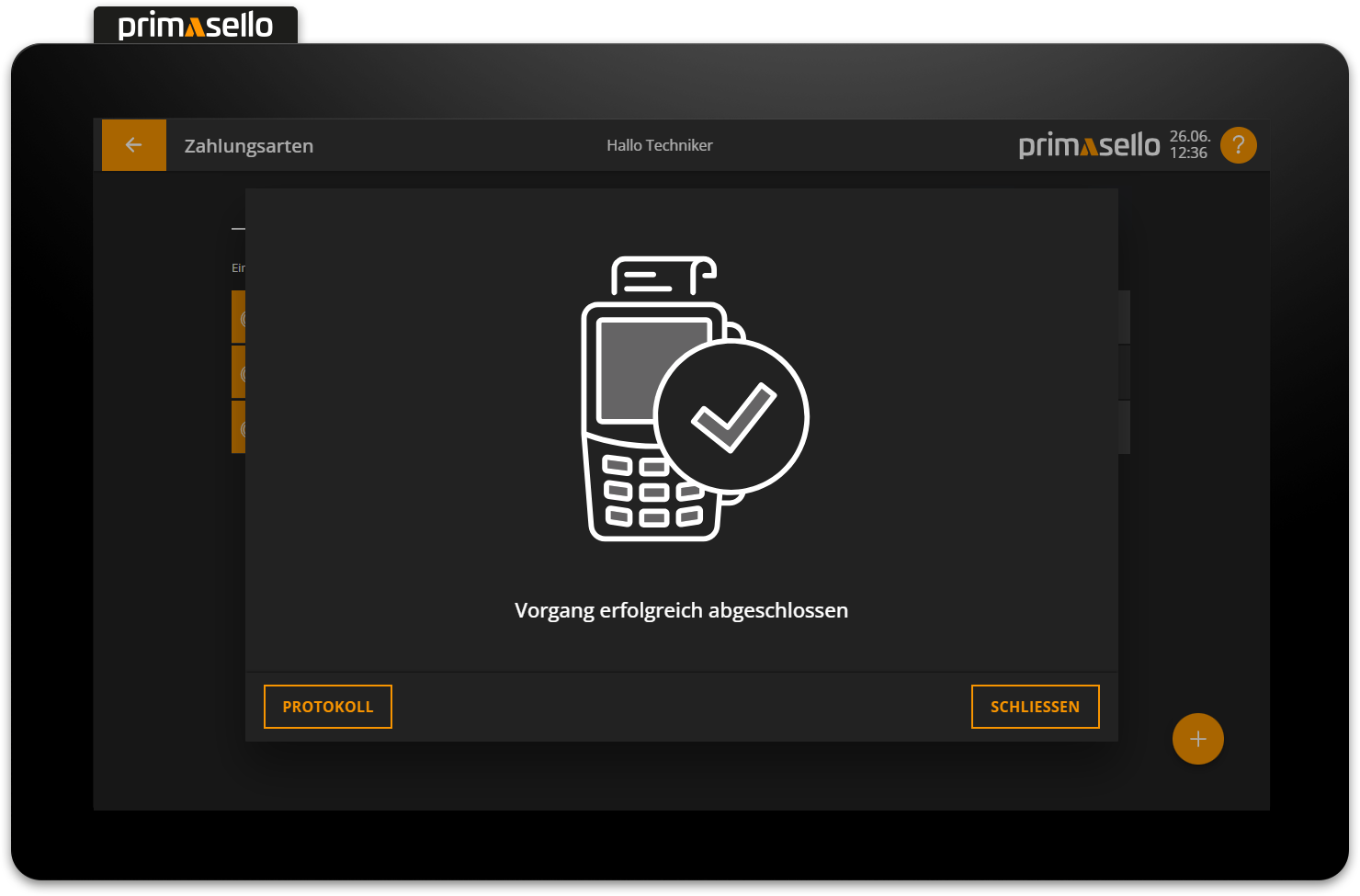
SmartPay löschen
Um die Verknüpfung des SmartPay Terminals mit einer Zahlungsart aufzuheben, muss am Ende der Zeile "Schnittstelle" auf die rote "Entfernen"-Taste gedrückt werden. Das Löschen der Verbindung wird durch das Speichern der Zahlungsart abgeschlossen.
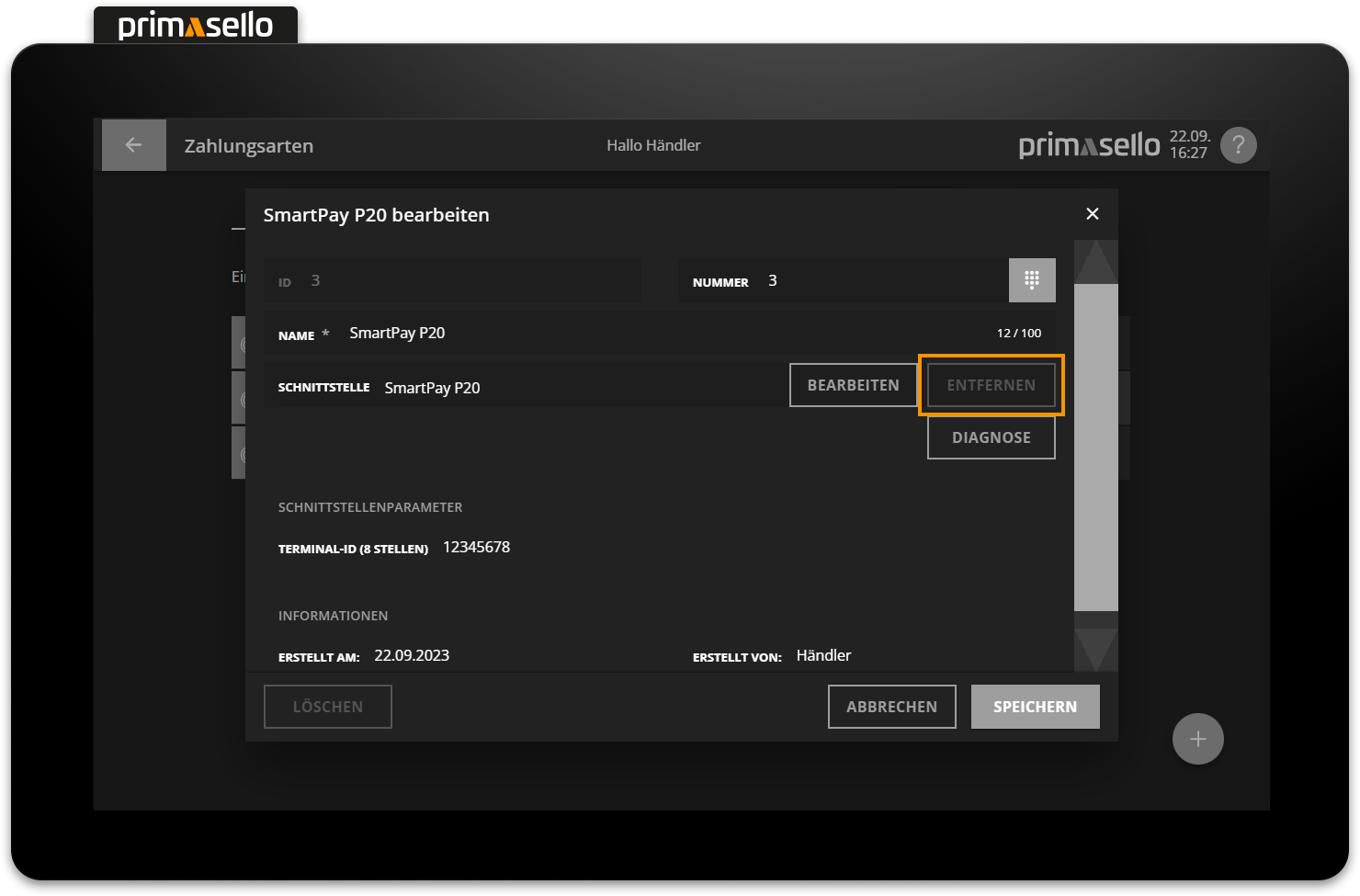
Konfiguration löschen
Mit dem Löschen des SmartPay Terminals aus der Zahlungsart, werden auch alle Einstellungen gelöscht. Soll das Terminal erneut hinzugefügt werden, muss die Konfiguration neu vorgenommen werden.
Bezahlen mit Karte
Möchte beim Abschließen einer Rechnung der Kunde mit Karte bezahlen, kann die neue Zahlungsart (mit der SmartPay Verknüpfung) wie jede andere Zahlungsart verwendet werden.
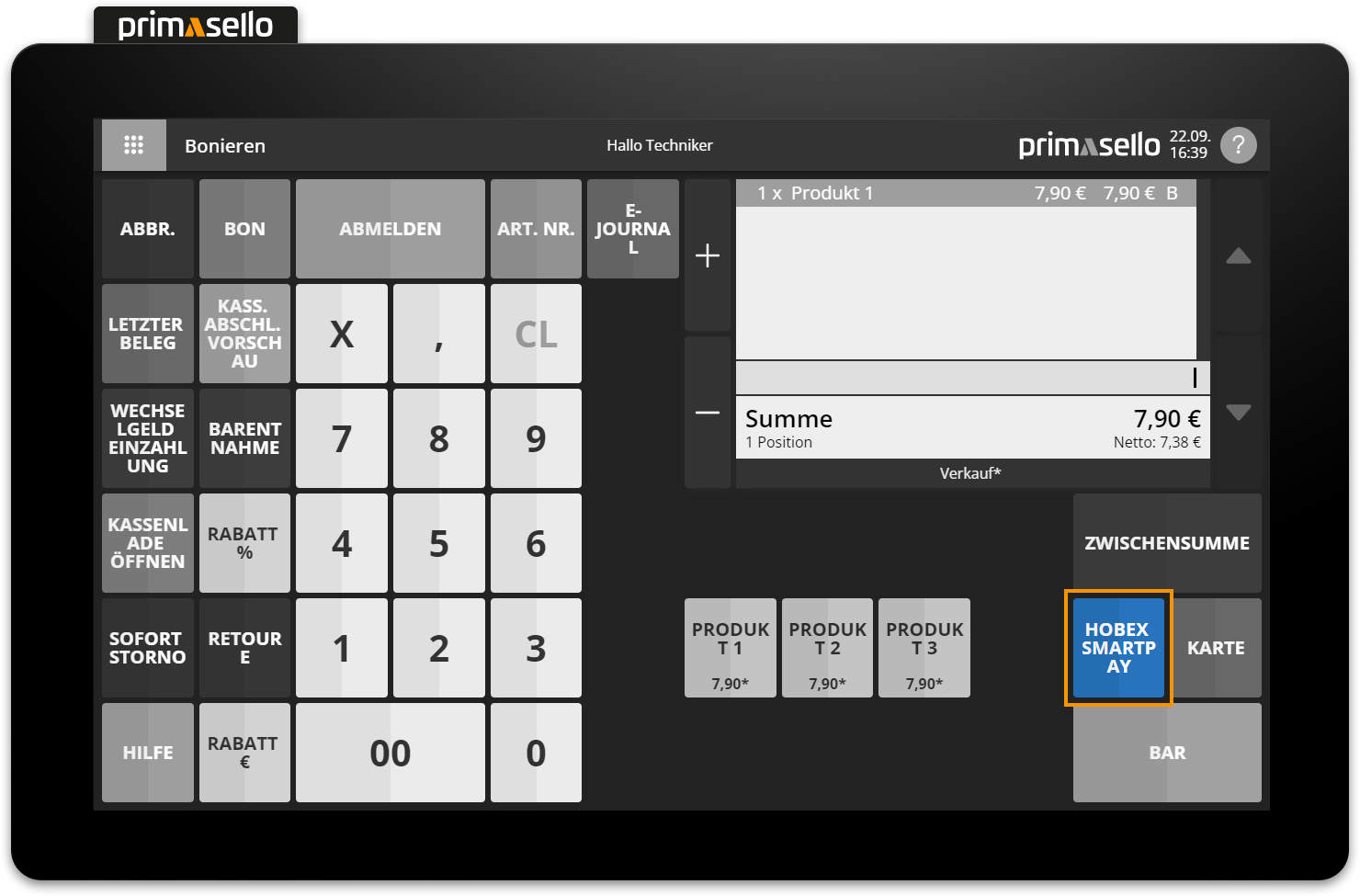
Wird eine Teilzahlung erfasst oder die gesamte Rechnung abgeschlossen, wird der zu bezahlende Betrag automatisch an das SmartPay P20 gesendet. Der Kunde bezahlt mit Kredit- oder Debitkarte am Terminal und bei abgeschlossener Transaktion, wird die erfolgreiche Zahlung an die primasello Registrierkasse gesendet. Auf dem Rechnungsbeleg wird der Kundenbeleg der Kartenzahlung aufgedruckt und im Elektronischen Journal gespeichert.
Ist die Transaktion am Terminal nicht erfolgreich, wird der Zahlungsvorgang in der Kasse automatisch abgebrochen und eine Fehlermeldung angezeigt.
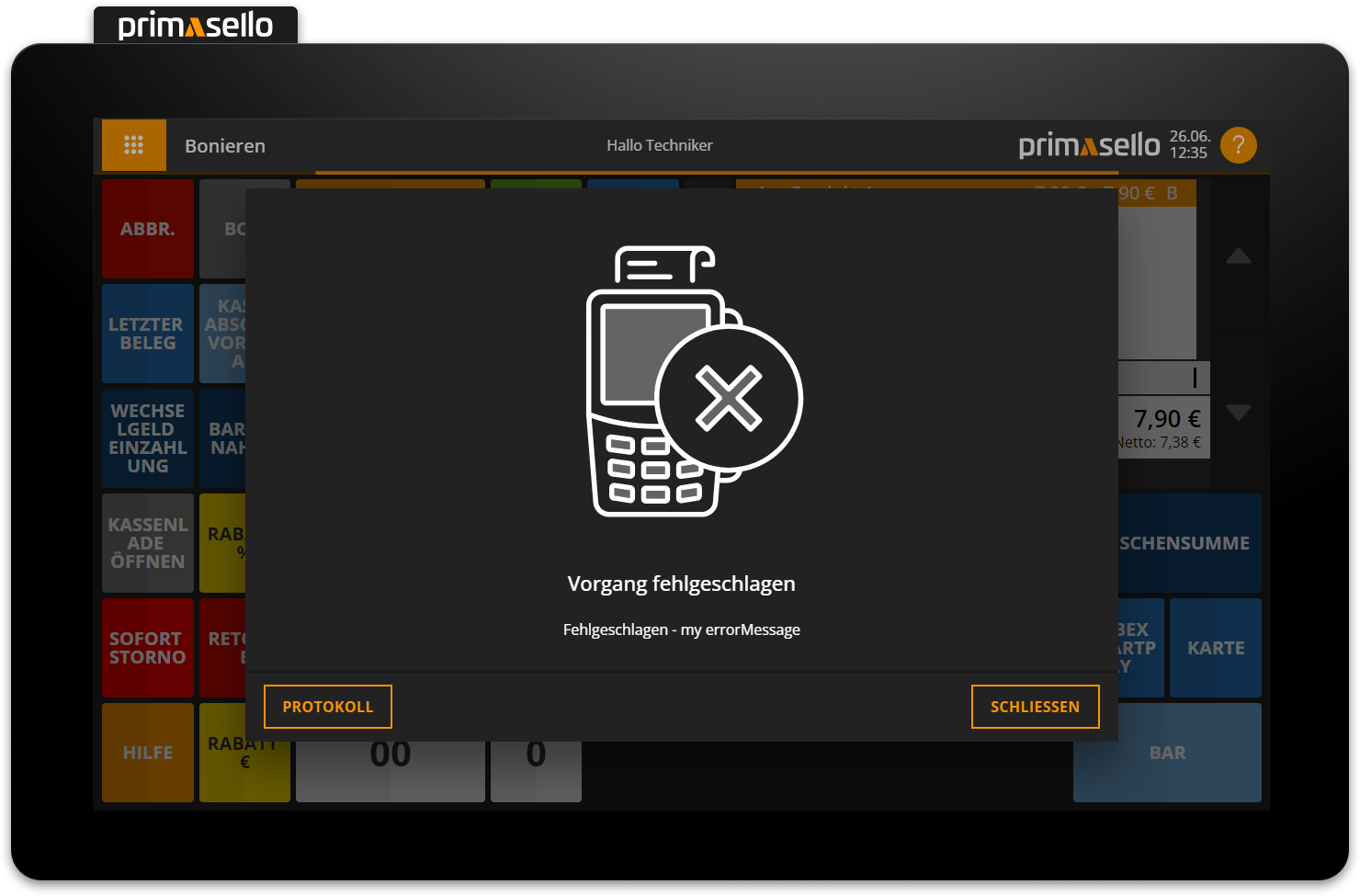
Im linken unteren Eck befindet sich die "Protokoll"-Taste über die weitere Informationen zur Kartenzahlung aufgerufen werden können.
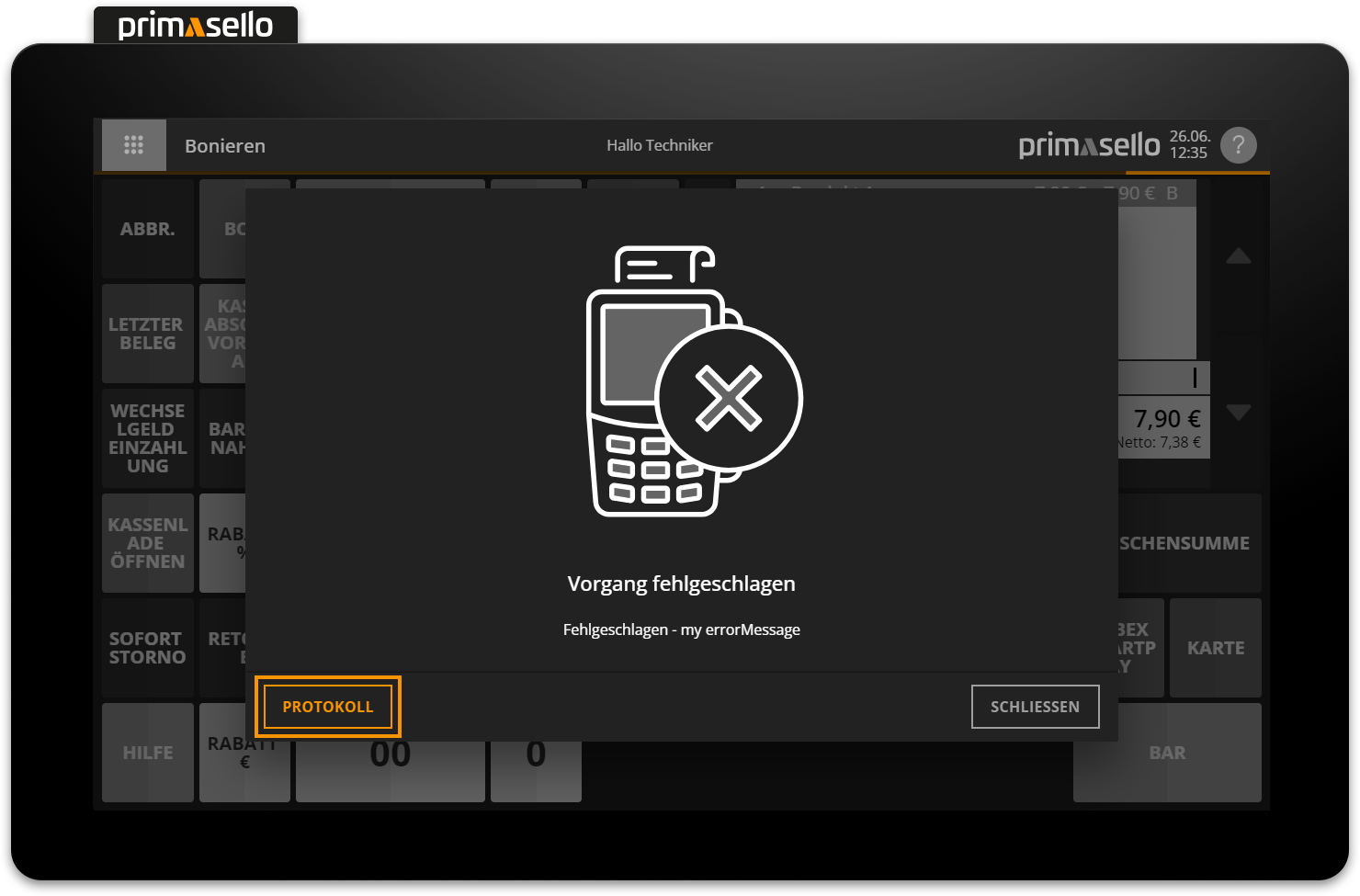
Die Zahlung kann nach dem Schließen der Fehlermeldung neu gestartet, oder die Rechnung mit einer anderen Zahlungsart abgeschlossen werden.
Kartenzahlungen im Elektronischen Journal
Jede Kartenzahlung bleibt mit der erstellten Rechnung verknüpft und wird im Elektronischen Journal gespeichert. Wird das Detailfenster eines Beleges geöffnet befinden sich unter dem Abschnitt "Zahlung" eine Auflistung der Kartenzahlungen und Informationen zur verwendeten Karte. Im linken unteren Eck befindet sich die "Funktionen"-Taste, die ein Untermenü öffnet.
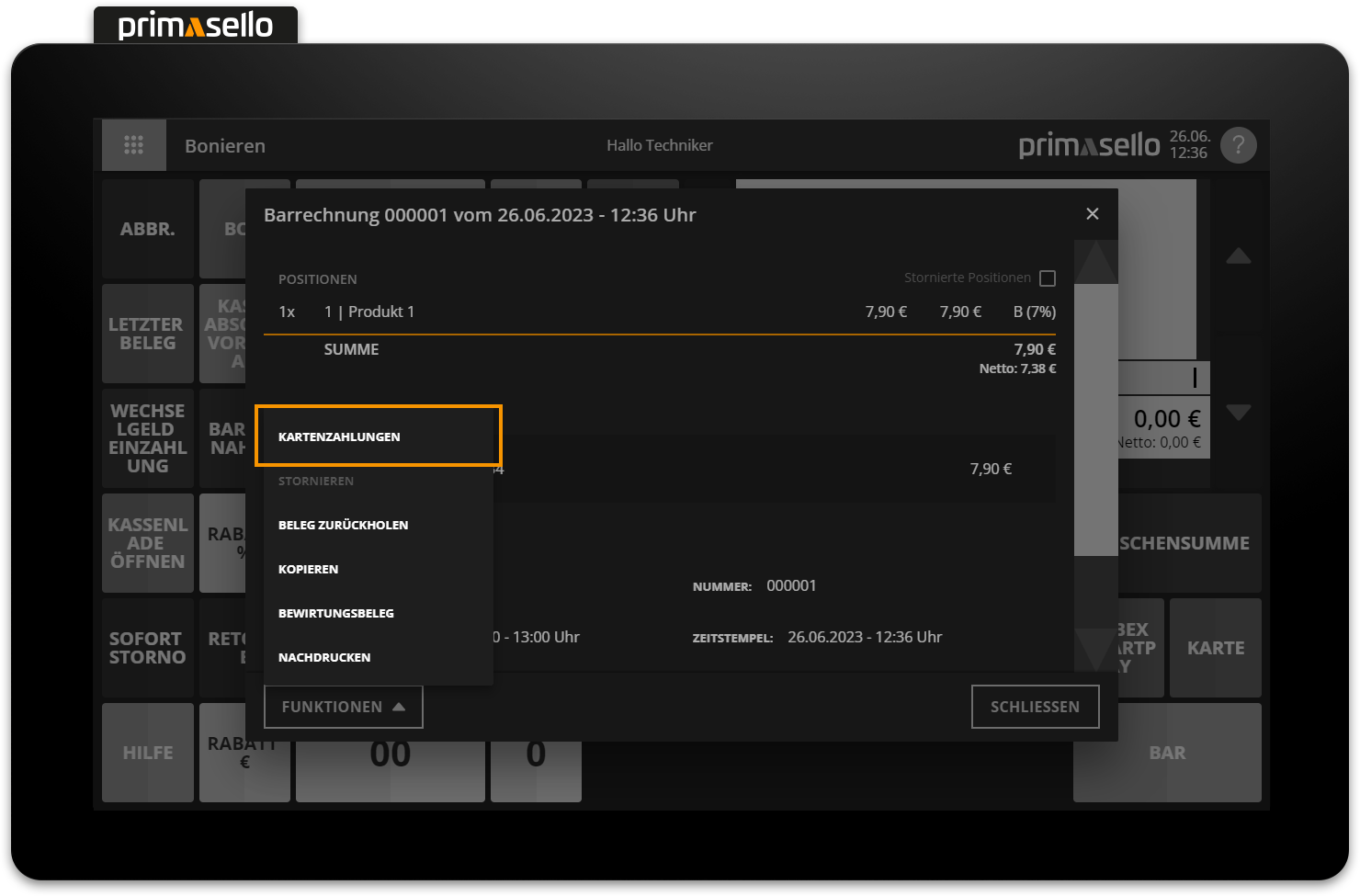
Wird auf den Menüpunkt "Kartenzahlungen" gedrückt, öffnet sich ein neues Fenster mit einer Liste aller erfolgreichen und fehlgeschlagenen Kartenzahlungen des ausgewählten Beleges.
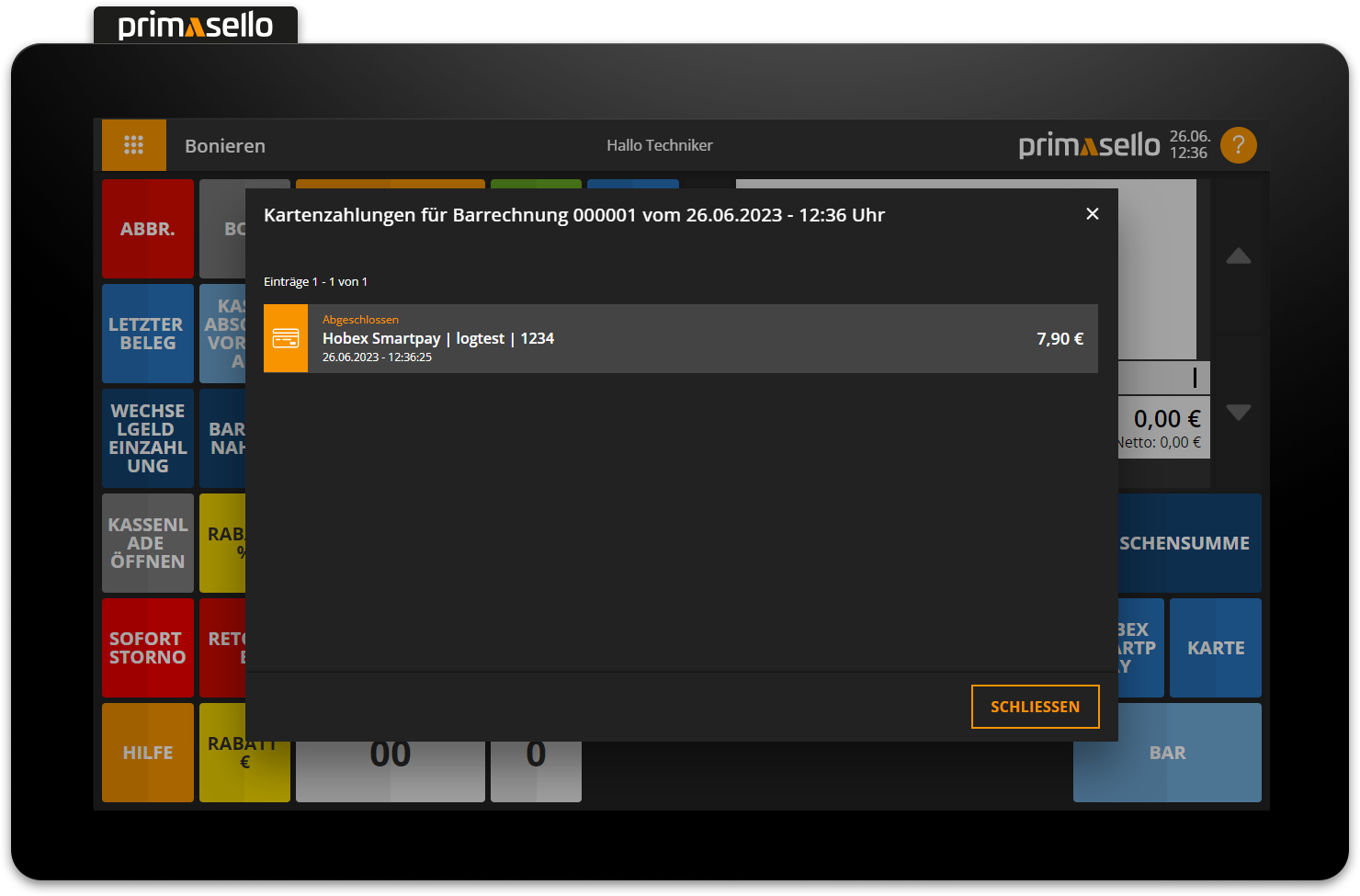
Durch Drucken auf einen Eintrag in der Liste öffnet sich ein Detailfenster mit mehr Informationen zur Kartenzahlung.
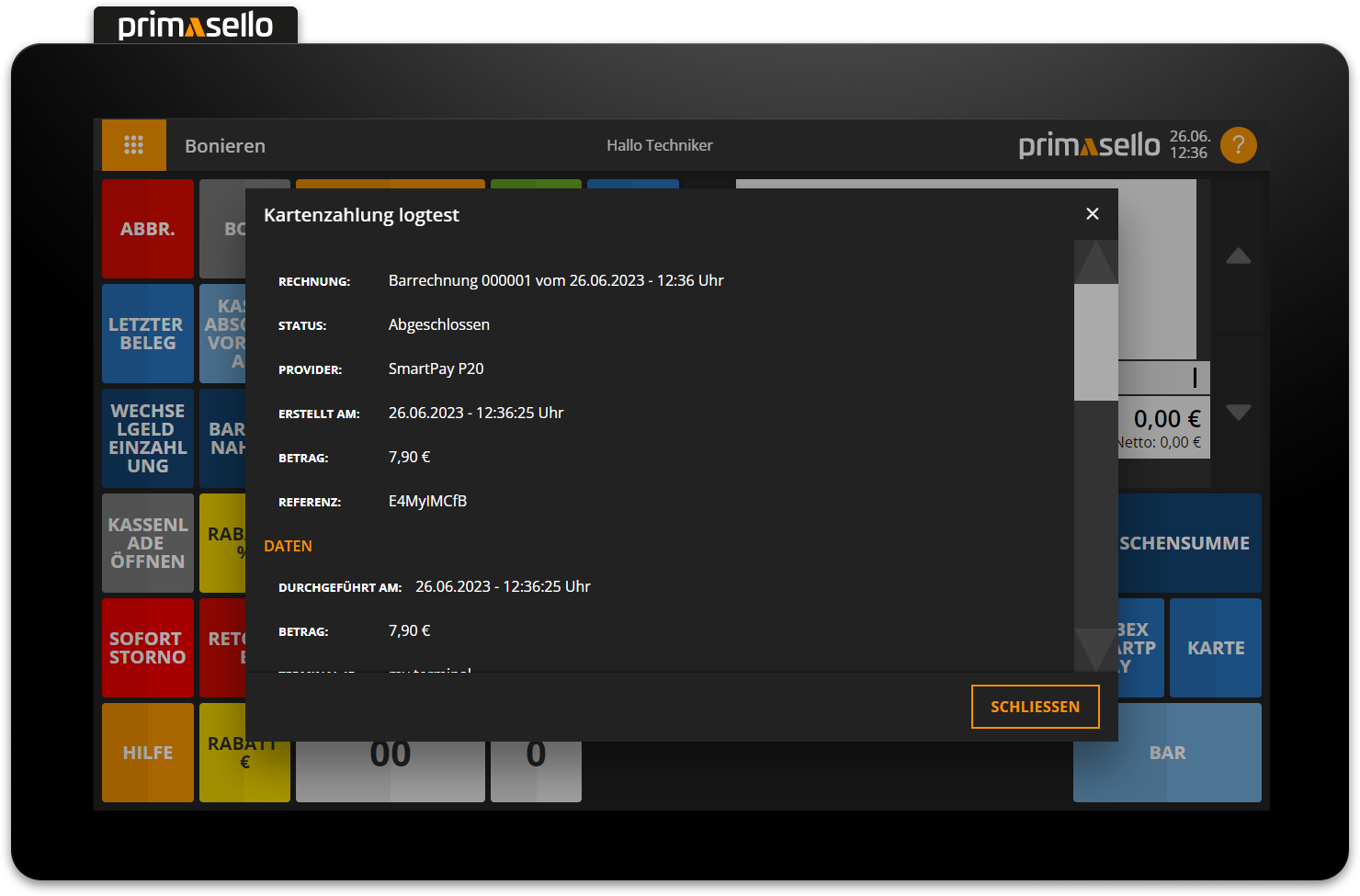
Rechnung mit Kartenzahlung stornieren
In Fehlerfällen kann es vorkommen, dass eine bereits abgeschlossene Rechnung nachträglich storniert werden muss.
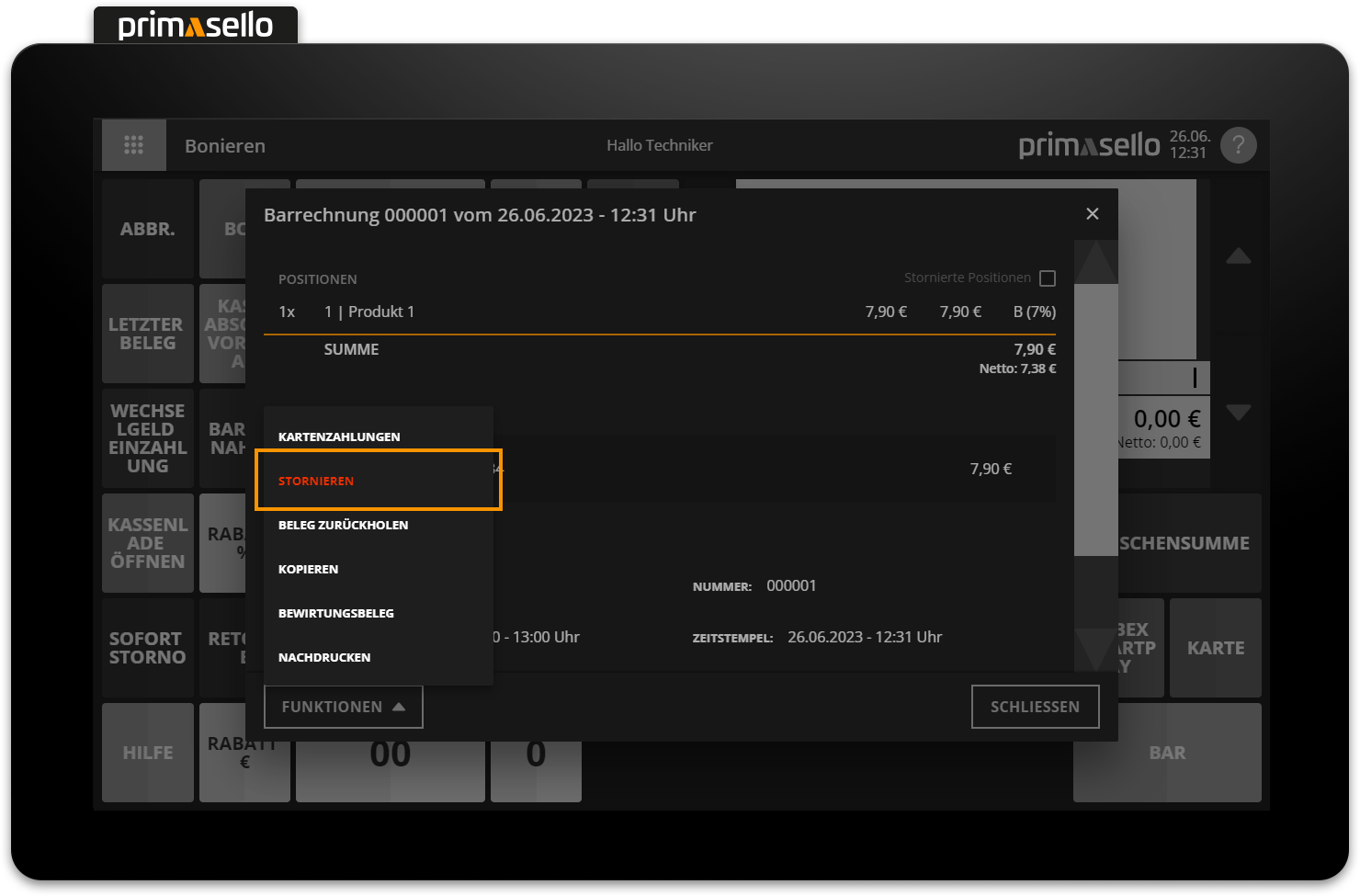
Wird eine Rechnung storniert, bei der eine Kartenzahlung verknüpft ist, öffnet sich nach Eingabe der Storno-Begründung ein Fenster mit einer Abfrage, wie die Kartenzahlung refundiert werden soll. Es kann zwischen den Optionen "Bar" oder "Karte" gewählt werden.
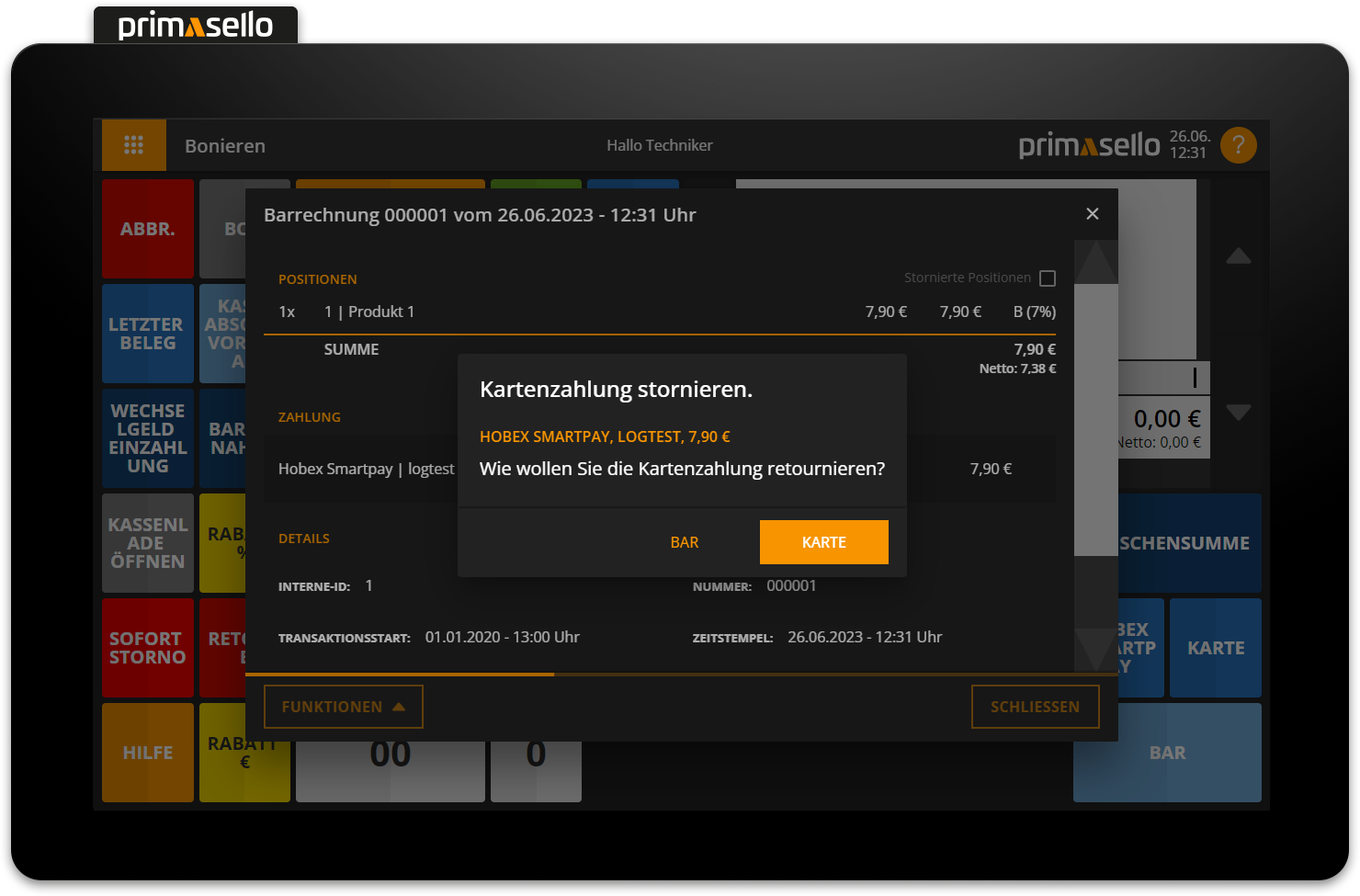
Wird die Kartenzahlung in Bar rückerstattet, wird die Stornorechnung mit der Zahlungsart Bar erstellt. Soll die Kartenzahlung als solche zurück gebucht werden, kann die Option "Karte" gewählt werden. Das SmartPay P20 startet automatisch eine Transaktion und refundiert die ursprüngliche Kartenzahlung. Bei erfolgreicher Transaktion sendet das Terminal die Daten an die Kasse zurück und es wird der Stornobeleg mit einer Kartenzahlung erstellt.
Ist die Transaktion am Terminal nicht erfolgreich, wird der Vorgang automatisch abgebrochen und eine Fehlermeldung in der Kasse angezeigt. Im linken unteren Eck befindet sich die "Protokoll"-Taste über die weitere Informationen zur Kartenzahlung aufgerufen werden können. Die Rückerstattung kann nach dem Schließen der Fehlermeldung mit der Option "Karte" neu gestartet werden, oder der zu refundierende Betrag mit der Option "Bar" aus der Bargeldkasse ausgezahlt werden.
